Existen dos métodos para crear operaciones de revolución: a partir de un perfil de boceto o a partir de una primitiva.
Los comandos de creación de formas primitivas crean solamente revoluciones completas. No crean superficies ni revoluciones parciales.
Creación de una operación de revolución a partir de un perfil
- En el navegador, seleccione un boceto 2D no consumido que represente un perfil o una sección transversal del cuerpo o la operación de revolución que desea crear.
- En la cinta de opciones, haga clic en la ficha Modelo 3D
 panel Crear
panel Crear  Revolución
Revolución  .
. Si sólo existe un perfil en el boceto, se resaltará automáticamente. De lo contrario, seleccione un perfil de boceto.
- En el cuadro de diálogo Revolución, haga clic en Perfil y, a continuación, seleccione el perfil que se desea revolucionar.
- Haga clic en Eje y, a continuación, seleccione un eje del plano de boceto activo.
- Si hay varios cuerpos en el archivo de pieza, haga clic en el selector Sólidos en la ficha Forma del cuadro de diálogo Revolución para elegir el cuerpo participante.
- Si selecciona un perfil abierto en un archivo de pieza, especifique si desea utilizar Igualar forma y, si es así, seleccione la cara que desea conservar. Al seleccionar Igualar forma, se crea una operación de revolución de extensión. Los extremos abiertos del perfil se extienden al eje de revolución (si es posible), o bien al cuadro delimitador del cuerpo. La revolución Igualar forma genera un cuerpo estable y predecible para los cambios de topología en las caras de definición.
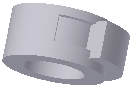 Desactive la opción Igualar forma para cerrar el perfil abierto. Para ello, expanda los extremos abiertos hasta la pieza y cierre la separación entre ellos. La revolución se crea como si se hubiera especificado el perfil cerrado.
Desactive la opción Igualar forma para cerrar el perfil abierto. Para ello, expanda los extremos abiertos hasta la pieza y cierre la separación entre ellos. La revolución se crea como si se hubiera especificado el perfil cerrado.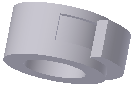
- Especifique el tipo de salida:
- Sólido
 . Crea una operación de sólido a partir de un perfil abierto o cerrado. La opción de abrir selección de perfiles no está disponible para las operaciones base.
. Crea una operación de sólido a partir de un perfil abierto o cerrado. La opción de abrir selección de perfiles no está disponible para las operaciones base. - Superficie
 . Crea una operación de superficie a partir de un perfil abierto o cerrado. Funciona como superficie de construcción en la que terminar otras operaciones, o como una herramienta de división para crear una pieza dividida o dividir una pieza en varios cuerpos. La selección de superficie no está disponible para primitivas o extrusiones de ensamblaje.
. Crea una operación de superficie a partir de un perfil abierto o cerrado. Funciona como superficie de construcción en la que terminar otras operaciones, o como una herramienta de división para crear una pieza dividida o dividir una pieza en varios cuerpos. La selección de superficie no está disponible para primitivas o extrusiones de ensamblaje.
- Sólido
- Para operaciones que no sean de base, especifique una operación:
- Unir
 . Añade el volumen creado por la operación de revolución a otra operación u otro cuerpo. No está disponible en el entorno de ensamblaje (no disponible en Inventor LT).
. Añade el volumen creado por la operación de revolución a otra operación u otro cuerpo. No está disponible en el entorno de ensamblaje (no disponible en Inventor LT). - Cortar
 . Elimina el volumen creado por la operación de revolución de otra operación u otro cuerpo.
. Elimina el volumen creado por la operación de revolución de otra operación u otro cuerpo. - Intersecar
 . Crea una operación a partir del volumen compartido entre la operación de revolución y otra operación. Suprime el material que no está incluido en el volumen compartido. No está disponible en el entorno de ensamblaje (no disponible en Inventor LT).
. Crea una operación a partir del volumen compartido entre la operación de revolución y otra operación. Suprime el material que no está incluido en el volumen compartido. No está disponible en el entorno de ensamblaje (no disponible en Inventor LT). - Nuevo sólido
 . Crea un cuerpo sólido. Cada cuerpo sólido es un conjunto independiente de operaciones externas a otros cuerpos. Un cuerpo puede compartir operaciones con otros cuerpos.
. Crea un cuerpo sólido. Cada cuerpo sólido es un conjunto independiente de operaciones externas a otros cuerpos. Un cuerpo puede compartir operaciones con otros cuerpos.
- Unir
- Utilice la lista Extensión y las opciones relacionadas para determinar el método de revolución y defina el desplazamiento angular alrededor del eje:
- Ángulo. Revoluciona el perfil el ángulo especificado. Las flechas de dirección especifican la dirección de revolución. Haga clic en una flecha para indicar la dirección de revolución o para dividir equitativamente el ángulo en ambas direcciones.
- Ángulo-Ángulo. Acepta dos valores angulares para revolucionar el perfil en dos direcciones: uno positivo y uno negativo. Para activar la opción Ángulo-Ángulo, seleccione Extensión > Ángulo y, a continuación, haga clic en Asimétrico. Introduzca los valores de desplazamiento de cada ángulo. Haga clic en Cambiar para invertir los dos desplazamientos angulares de forma que el ángulo positivo se convierta en negativo y el ángulo negativo pase a ser positivo.
- A siguiente. (No está disponible para operaciones base o extrusiones de ensamblaje). Selecciona la cara o el plano siguiente posible en el que terminar la revolución en la dirección especificada. Al arrastrar el perfil, la revolución cambia a uno de los lados del plano del boceto. Haga clic en el cuerpo para terminar la creación de la operación.
- Hasta. Termina la operación de pieza en la cara o el plano seleccionado, o en una cara que se extienda más allá del plano de terminación. Seleccione un punto de boceto, un punto de trabajo, un vértice del modelo o un plano de terminación final.
Para las operaciones de revolución de ensamblaje (no disponible en Inventor LT), se pueden seleccionar las caras y los planos que se encuentran en otros componentes. Las caras o planos seleccionados deben estar en el mismo nivel de ensamblaje que la revolución de ensamblaje que se está creando.
- Entre. Selecciona caras o planos de inicio y final en los que termina la revolución.
Para las operaciones de revolución de ensamblaje (no disponible en Inventor LT), se pueden seleccionar las caras y los planos que se encuentran en otros componentes. Las caras o planos seleccionados deben estar en el mismo nivel de ensamblaje que la revolución de ensamblaje que se está creando.
- Completa. Revoluciona el perfil 360 grados. Haga clic en la dirección de la revolución.
- Simétrica. Realiza la revolución en dos direcciones con la mitad del valor total. Especifique un valor angular.
- Asimétrico. Realiza la revolución en dos direcciones con valores diferentes. Escriba un valor para el ángulo positivo y otro para el ángulo negativo.
- En la ficha Más del cuadro de diálogo Revolución, elija un método de solución para aclarar las extensiones Hasta y Entre:
- Solución alternativa. Si una solución es ambigua, especifique un plano de terminación alternativo.
- Solución mínima. Cuando las opciones de caras de terminación son ambiguas, especifica que la revolución termine en la cara más cercana. Con la opción Solución mínima deseleccionada, la revolución termina en la cara más lejana.
- Deducir iMate. (Opcional) Inserta una iMate en una arista circular completa. Autodesk Inventor intenta insertar la iMate en el contorno cerrado con más probabilidad de resultar útil. En la mayoría de los casos, inserte solo una o dos iMates por pieza.
- Pulse Aceptar.
Creación de una operación de revolución a partir de una primitiva
- Haga clic en la ficha Modelo 3D
 panel Primitivas Esfera
panel Primitivas Esfera  o ficha Modelo 3D
o ficha Modelo 3D  panel Primitivas Toroide
panel Primitivas Toroide  .
. - Seleccione un plano de boceto. El plano de boceto puede ser un plano de origen, un plano de trabajo o una cara plana.
- Defina la forma mediante una de las siguientes acciones:
- Para una esfera, haga clic para definir el centro y, a continuación, haga clic para definir el diámetro.
- Para un toroide, haga clic para definir el centro, vuelva a haga clic para definir el centro de la sección y, a continuación, haga clic para definir el diámetro de la sección.
- Si hay varios cuerpos en el archivo de pieza, haga clic en el selector Sólidos en la ficha Forma del cuadro de diálogo Revolución para elegir el cuerpo participante.
- Especifique una operación:
- Unir
 . Añade el volumen creado por la operación de revolución a otra operación u otro cuerpo. No está disponible en el entorno de ensamblaje (no disponible en Inventor LT).
. Añade el volumen creado por la operación de revolución a otra operación u otro cuerpo. No está disponible en el entorno de ensamblaje (no disponible en Inventor LT). - Cortar
 . Elimina el volumen creado por la operación de revolución de otra operación u otro cuerpo.
. Elimina el volumen creado por la operación de revolución de otra operación u otro cuerpo. - Intersecar
 . Crea una operación a partir del volumen compartido entre la operación de revolución y otra operación. Suprime el material que no está incluido en el volumen compartido. No está disponible en el entorno de ensamblaje (no disponible en Inventor LT).
. Crea una operación a partir del volumen compartido entre la operación de revolución y otra operación. Suprime el material que no está incluido en el volumen compartido. No está disponible en el entorno de ensamblaje (no disponible en Inventor LT). - Nuevo sólido
 . Crea un cuerpo sólido. Cada cuerpo sólido es un conjunto independiente de operaciones externas a otros cuerpos. Un cuerpo puede compartir operaciones con otros cuerpos.
. Crea un cuerpo sólido. Cada cuerpo sólido es un conjunto independiente de operaciones externas a otros cuerpos. Un cuerpo puede compartir operaciones con otros cuerpos.
- Unir
- (Opcional) En la ficha Más del cuadro de diálogo Revolución, seleccione Deducir iMate para insertar una iMate en un contorno cerrado.
- Pulse Aceptar.